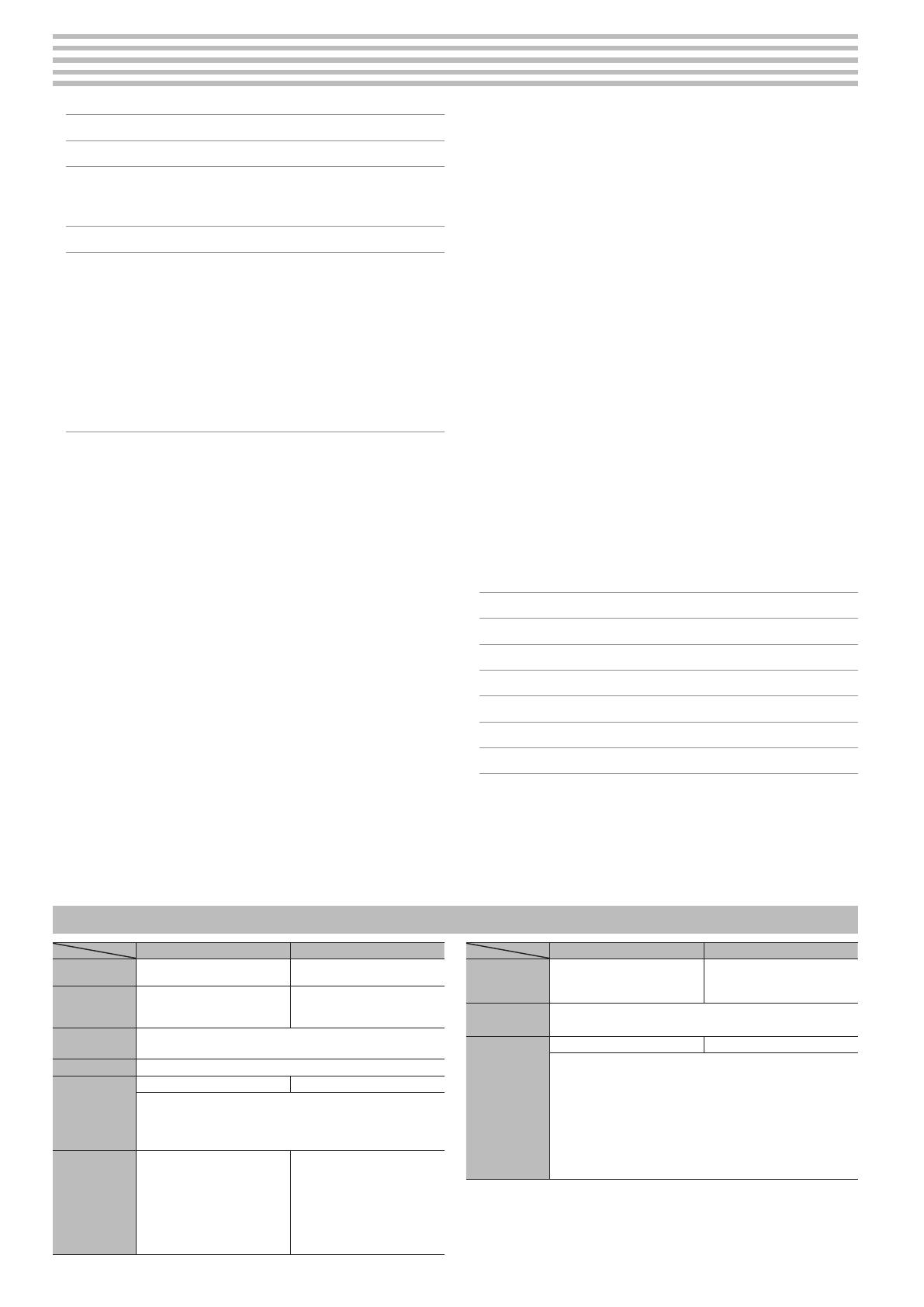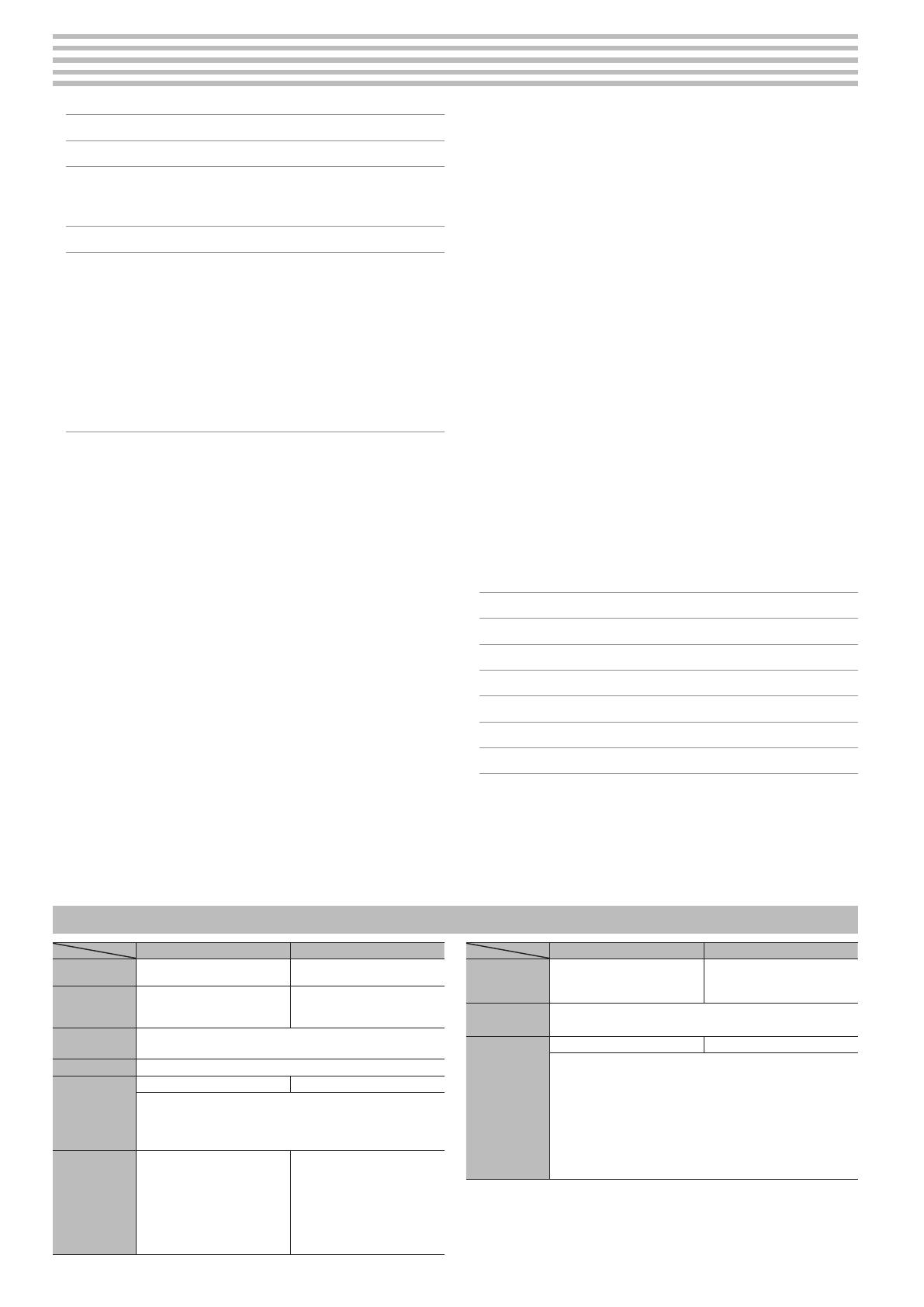
44
將本機放置於鍵盤架 . . . . . . . . . . . . . . . . . . . . . . . . . . . . . . . . . . . . . 2
規格 . . . . . . . . . . . . . . . . . . . . . . . . . . . . . . . . . . . . . . . . . . . . . . . . . . . . . . 4
面板說明 . . . . . . . . . . . . . . . . . . . . . . . . . . . . . . . . . . . . . . . . . . . . . . . . . 5
後方面板 . . . . . . . . . . . . . . . . . . . . . . . . . . . . . . . . . . . . . . . . . . . . . . . 6
基本操作 . . . . . . . . . . . . . . . . . . . . . . . . . . . . . . . . . . . . . . . . . . . . . . . 7
操作導引 . . . . . . . . . . . . . . . . . . . . . . . . . . . . . . . . . . . . . . . . . . . . . . . . . 8
將鋼琴與行動裝置做藍牙連線 . . . . . . . . . . . . . . . . . . . . . . . . . . . . 12
您可以操作的功能 . . . . . . . . . . . . . . . . . . . . . . . . . . . . . . . . . 12
透過鋼琴的喇叭聆聽音樂 . . . . . . . . . . . . . . . . . . . . . . . . . . 13
進行初始設定 (配對) . . . . . . . . . . . . . . . . . . . . . . . . . . . . . . . 13
連線至已經配對的行動裝置 . . . . . . . . . . . . . . . . . . . . . . . . 13
播放音訊 . . . . . . . . . . . . . . . . . . . . . . . . . . . . . . . . . . . . . . . . . 13
將鋼琴搭配 App 使用 . . . . . . . . . . . . . . . . . . . . . . . . . . . . . . 14
這部鋼琴可搭配使用的 App . . . . . . . . . . . . . . . . . . . . . . . . 14
進行設定 (配對) . . . . . . . . . . . . . . . . . . . . . . . . . . . . . . . . . . . 14
如果在“將鋼琴搭配 App 使用”中沒有成功配對 . . . . . . . 15
進階操作 . . . . . . . . . . . . . . . . . . . . . . . . . . . . . . . . . . . . . . . . . . . . . . . . . 16
演奏不同的音色 . . . . . . . . . . . . . . . . . . . . . . . . . . . . . . . . . . . . . . . . 16
選擇您喜愛的演奏環境 (My Stage) . . . . . . . . . . . . . . . . . . 16
選擇環場效果的類型和深度 . . . . . . . . . . . . . . . . . . . . . . . . 16
搭配節拍器練習 . . . . . . . . . . . . . . . . . . . . . . . . . . . . . . . . . . . 16
改變節拍器的設定 . . . . . . . . . . . . . . . . . . . . . . . . . . . . . . . . . 17
跟著歌曲速度同步播放節拍器聲音 (Auto Tempo) . . . . . 17
偵測您自己的演奏速度 (Tempo Coach) . . . . . . . . . . . . . . 17
將鍵盤分割為兩人演奏 (Twin Piano) . . . . . . . . . . . . . . . . . 17
錄製您的演奏 . . . . . . . . . . . . . . . . . . . . . . . . . . . . . . . . . . . . . . . . . . 18
SMF 錄音 . . . . . . . . . . . . . . . . . . . . . . . . . . . . . . . . . . . . . . . . . 18
錄新的歌曲 . . . . . . . . . . . . . . . . . . . . . . . . . . . . . . . . . . . . . . . 18
錄製音訊檔 . . . . . . . . . . . . . . . . . . . . . . . . . . . . . . . . . . . . . . . 18
歌曲播放的便利功能 . . . . . . . . . . . . . . . . . . . . . . . . . . . . . . . 19
歌曲重新命名 (Rename Song) . . . . . . . . . . . . . . . . . . . . . . . 19
複製已儲存的歌曲 (Copy Song) . . . . . . . . . . . . . . . . . . . . . 20
刪除已儲存的歌曲 (Delete Song) . . . . . . . . . . . . . . . . . . . . 20
設置您自己的鋼琴音色 (Piano Designer) . . . . . . . . . . . . . . . . . . 21
使用麥克風 . . . . . . . . . . . . . . . . . . . . . . . . . . . . . . . . . . . . . . . . . . . . . 22
連接麥克風 . . . . . . . . . . . . . . . . . . . . . . . . . . . . . . . . . . . . . . . 22
應用麥克風效果器 (Mic Eects) . . . . . . . . . . . . . . . . . . . . . 22
調整麥克風效果器 . . . . . . . . . . . . . . . . . . . . . . . . . . . . . . . . . 22
儲存演奏設定 (Registrations) . . . . . . . . . . . . . . . . . . . . . . . . . . . . . 23
什麼是 Registration? . . . . . . . . . . . . . . . . . . . . . . . . . . . . . . . 23
喚出 Registration . . . . . . . . . . . . . . . . . . . . . . . . . . . . . . . . . . 23
將當前的設定儲存到 Registration . . . . . . . . . . . . . . . . . . . 23
便利的功能 . . . . . . . . . . . . . . . . . . . . . . . . . . . . . . . . . . . . . . . . . . . . . 25
初始化記憶體 (Format Media) . . . . . . . . . . . . . . . . . . . . . . . 25
回復原廠設定 (Factory Reset) . . . . . . . . . . . . . . . . . . . . . . . 25
關閉電源後保留設定 (Memory Backup) . . . . . . . . . . . . . . 25
使用 USB . . . . . . . . . . . . . . . . . . . . . . . . . . . . . . . . . . . . . . . . . . 25
各種不同的設定(Function模式) . . . . . . . . . . . . . . . . . . . . . . . . . . . 26
調整鍵盤反應 (Key Touch) . . . . . . . . . . . . . . . . . . . . . . . . . . 26
搭配其他樂器的音高 (Master Tuning) . . . . . . . . . . . . . . . . 26
改變調音模式 (Temperament) . . . . . . . . . . . . . . . . . . . . . . . 26
指定歌曲的主音 (Temperament Key) . . . . . . . . . . . . . . . . . 26
編輯等化器設定 . . . . . . . . . . . . . . . . . . . . . . . . . . . . . . . . . . . 26
歌曲播放音高移調 (Song Transpose) . . . . . . . . . . . . . . . . . 26
調整歌曲的音量 (Song Volume) . . . . . . . . . . . . . . . . . . . . . 27
調整音訊播放裝置的音量 (Input/Bluetooth Vol.) . . . . . . 27
調整來自電腦的音量 (USB Audio Input Volume) . . . . . . . 27
設定歌曲 (SMF) 播放模式 (SMF Play Mode) . . . . . . . . . . . 27
選擇錄音格式 (Recording Mode) . . . . . . . . . . . . . . . . . . . . 27
改變踏板效果器的應用方式 (Damper Pedal Part) . . . . . . 27
改變中間踏板的功能 (Center Pedal) . . . . . . . . . . . . . . . . . 27
改變踏板效果器的應用方式 (Center Pedal Part) . . . . . . . 28
傳送音色改變資訊 (Transmit MIDI Information) . . . . . . . 28
連接編曲機時避免重複發音 (Local Control) . . . . . . . . . . 28
MIDI 傳輸頻道設定 (MIDI Transmit Ch.) . . . . . . . . . . . . . . . 28
調整顯示幕的亮度 (Display Contrast) . . . . . . . . . . . . . . . . 28
調整按鍵的亮度 (Panel Brightness) . . . . . . . . . . . . . . . . . . 28
讓耳機和內建喇叭都輸出聲音 (Speaker Auto Mute) . . . 28
在一段時間後自動關閉電源 (Auto O) . . . . . . . . . . . . . . . 28
疑難排除 . . . . . . . . . . . . . . . . . . . . . . . . . . . . . . . . . . . . . . . . . . . . . . . . . 29
錯誤訊息 . . . . . . . . . . . . . . . . . . . . . . . . . . . . . . . . . . . . . . . . . . . . . . . . . 30
儲存的設定 . . . . . . . . . . . . . . . . . . . . . . . . . . . . . . . . . . . . . . . . . . . . . . . 30
音色表 . . . . . . . . . . . . . . . . . . . . . . . . . . . . . . . . . . . . . . . . . . . . . . . . . . . . 31
內建曲目表 . . . . . . . . . . . . . . . . . . . . . . . . . . . . . . . . . . . . . . . . . . . . . . . 31
使用安全須知 . . . . . . . . . . . . . . . . . . . . . . . . . . . . . . . . . . . . . . . . . . . . . 32
重要注意事項 . . . . . . . . . . . . . . . . . . . . . . . . . . . . . . . . . . . . . . . . . . . . . 32
° °
目錄目錄
規格
FP-90X FP-60X
音源
鋼琴音源: PureAcoustic Piano
Modeling
鋼琴音源: SuperNATURAL Piano
鍵盤
PHA-50 鍵盤: 木料和塑料複合結
構,具擒縱機制(Escapement)和
黑檀木/象牙質感(88鍵)
PHA-4 標準鍵盤: 具擒縱機制
(Escapement)和象牙質感(88鍵)
Bluetooth
功能
Audio: Bluetooth 版本 3.0 (支援 SCMS-T 內容保護)
MIDI: Bluetooth 版本 4.0
電源供應
AC 變壓器
電力消耗
40 W (當使用內附AC變壓器時) 25 W (當使用內附AC變壓器時)
* 以中等音量彈奏鋼琴時的大約電力消耗:
14 W (FP-90X), 5W (FP-60X)
* 一開機後未演奏聲音時的電力消耗:
12 W (FP-90X), 4W (FP-60X)
尺寸大小
裝設樂譜時:
1,340 (寬) x 390 (深) x 136 (高)
mm
FP-90X 搭配選購 KSC-90並裝設
樂譜時:
1,340 (寬) x 418 (深) x 932 (高)
mm
裝設樂譜時:
1,291 (寬) x 344 (深) x 126 (高)
mm
FP-60X 搭配選購 KSC-72 並裝
設樂譜時:
1,291 (寬) x 382 (深) x 939 (高)
mm
FP-90X FP-60X
重量
23.6 kg (FP-90X 與譜架)
37.8 kg (FP-90X 搭配 KSC-90、
KPD-90,和譜架)
19.3 kg (FP-60X 與譜架)
33.0 kg (FP-60X 搭配 KSC-72、
KPD-90, 和譜架)
附件
使用手冊、文件“USING THE UNIT SAFELY”,AC 變壓器、電源線
、譜架、延音踏板(DP-10, 可連續偵測)
選購配備
專屬腳架: KSC-90 專屬腳架: KSC-72
專用踏板座: KPD-90
鍵盤架: KS-G8B, KS-10Z, KS-12, KS-20X
踏板座: RPU-3
延音踏板: DP 系列
開關踏板: DP-2 (不能使用於 Damper/R.)
表情踏板: EV-5
鍵盤背袋: CB-88RL
耳機
本文件說明為文件發佈時的產品規格。關於最新的資訊,請瀏覽 Roland
網站。